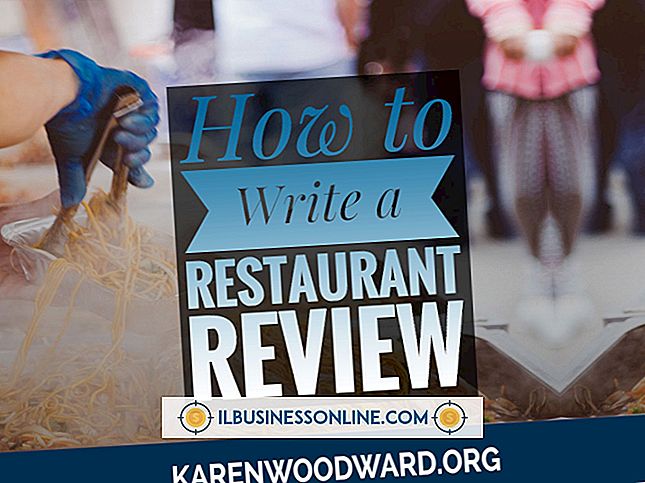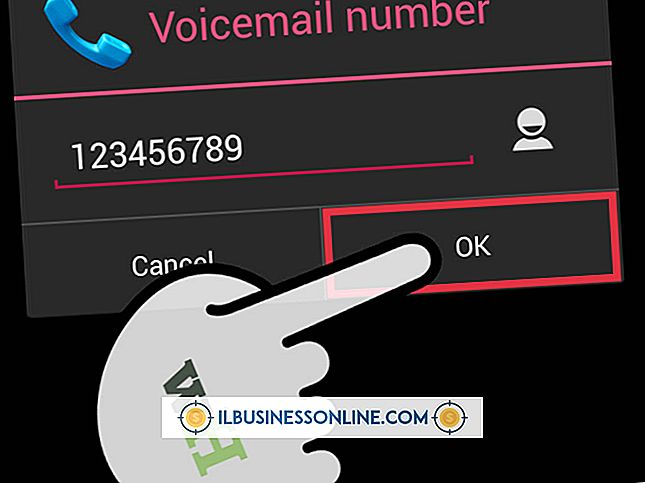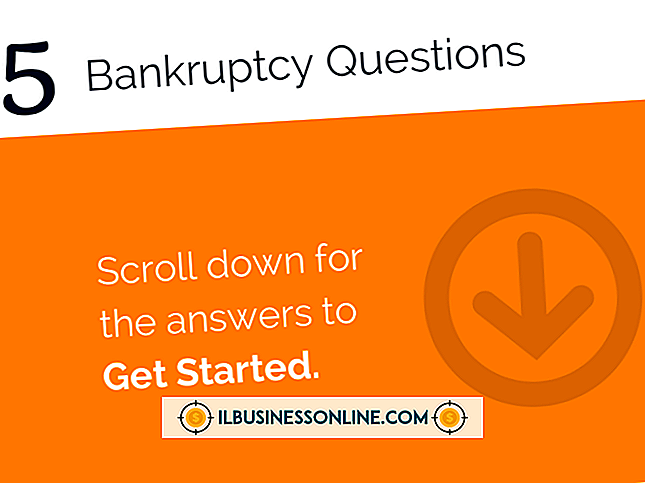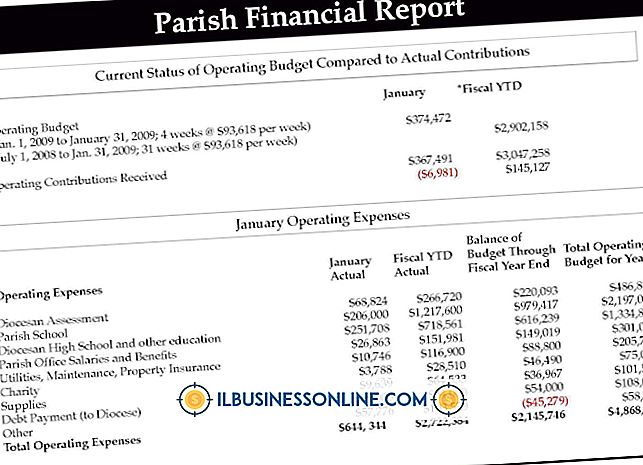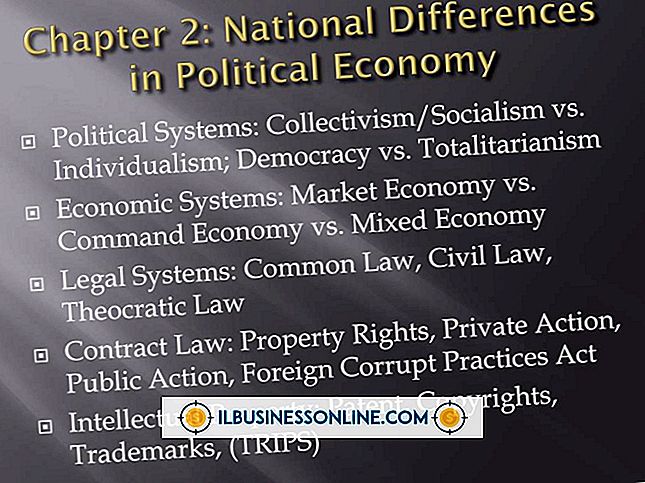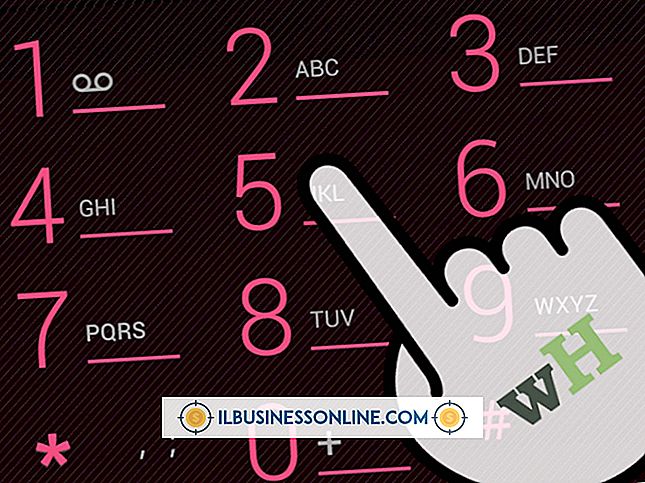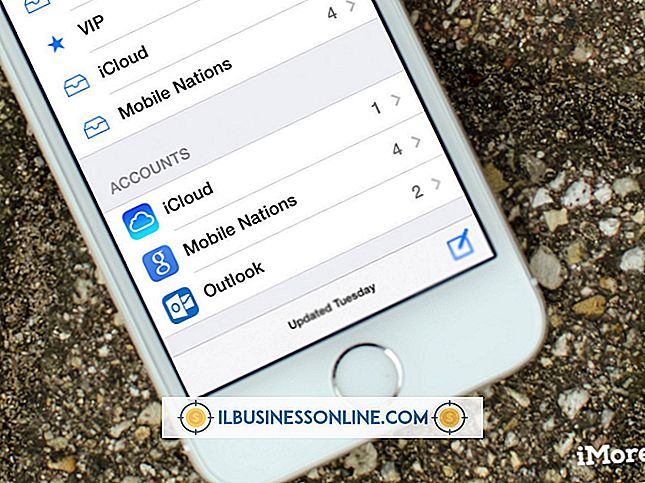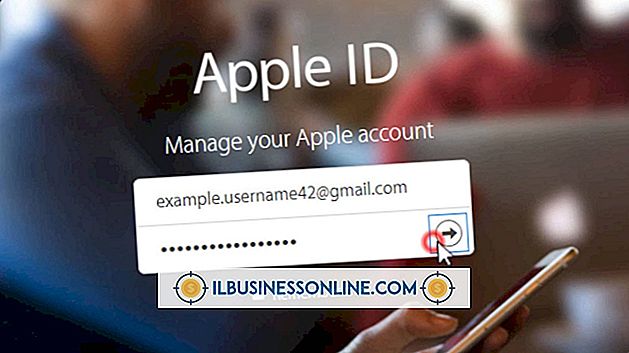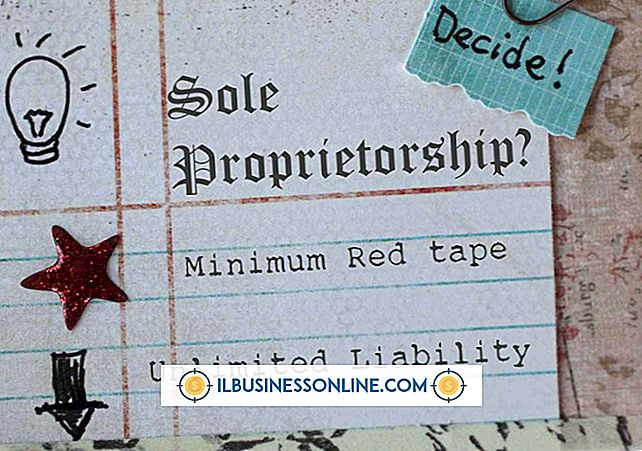My Video Card Driver가 업데이트되어 컴퓨터가 시작되지 않음

운영 체제 및 하드웨어 드라이버를 최신 상태로 유지하면 컴퓨터 및 작업 파일의 성능과 보안을 향상시키는 데 도움이됩니다. 비디오 카드 제조업체는 다른 컴퓨터 구성 요소 나 주변 장치 제조업체보다 자주 업데이트를 발행합니다. 드라이버 업데이트 만 선택하여 시스템을 부팅 할 수없는 경우 운영 체제를 기능 상태로 복원하고 실패로부터 배우면 원인을 반복하지 않아도됩니다.
잘못된 드라이버 버전
Windows Update를 사용하여 적합한 패치를 확인하고 설치하는 대신 비디오 카드 제조업체의 웹 사이트에서 드라이버 소프트웨어를 직접 다운로드하여 설치 한 경우 그래픽 처리 장치와 호환되지 않는 버전을 선택했을 수 있습니다. 비디오 카드 제조업체는 비슷한 제품의 긴 목록을 만듭니다. 이름이 비슷한 제품이나 모델 번호가 많은 제품이 많으며 사용중인 카드의 신원을 확인하지 않으면 다른 제품과 혼동을 가할 수 있습니다. 특히 고성능 비디오 하드웨어의 경우 드라이버는 게임, 3D 그래픽 및 기타 까다로운 응용 프로그램을 지원하도록 설계된 특수 기능에 액세스 할 수 있도록 매우 특수화 된 기능을 수행하므로 하드웨어에 적절한 소프트웨어를 사용하십시오.
결함있는 업데이트
비디오 카드 제조업체는 사용자가 소프트웨어의 코딩 또는 호환성 결함을 지적하는 문제를 신고하기 시작할 때 거의 즉시 웹 사이트에서 드라이버 업데이트를 제거합니다. 새 비디오 지원을 설치 한 직후 시스템이 오작동하기 시작하면 제조업체의 웹 사이트에서 시스템 증상과 유사한 문제에 대한 보고서를 확인하십시오. 이러한 상황에서는 모든 사용자가 버그 수정 프로그램을 진행 상황과 동일시하는 경향이 있음에도 불구하고 소프트웨어 및 OS 업데이트를 설치하기 전에 소프트웨어 및 OS 업데이트를 조사해야 할 필요성을 지적합니다.
손상된 설치
손상되거나 불완전한 설치 프로그램을 다운로드하거나 설치 절차가 성공적으로 완료되지 않으면 최상의 소프트웨어 업데이트로도 컴퓨터 작동을 향상시킬 수 없습니다. 결함 다운로드는 파일 자체의 결함보다는 인터넷 연결의 문제점을 지적 할 수 있습니다. 불완전하게 다운로드 된 실행 파일은 일반적으로 설치 과정을 거치지 않지만 손상된 설치 프로그램은 실행하기에 충분할만큼 기능을 유지할 수 있습니다. 설치하기 전에 다운로드 한 내용이 파일 크기를 비롯한 설명과 일치하는지 확인하고, 다운로드 자체에서 문제가 발생하면 기능이 제대로 작동하지 않는 설치 프로그램이 무엇인지 신뢰할 수 있는지 확인한 후에 다시 시도하십시오.
기타 고려 사항
Microsoft 웹 사이트에서 찾아 볼 수있는 Windows 픽스 - 클릭 복구 루틴은 비디오 드라이버 문제를 비롯한 많은 운영 체제 및 하드웨어 지원 문제를 해결할 수 있지만 운영 체제가 실행되지 않으면 작동하지 않습니다. Windows 복원 지점 및 시스템 백업을 통해 모호한 드라이버 업데이트를 복구 할 수 있습니다. 안전 모드로 들어가 문제가있는 비디오 드라이버 이전의 복원 지점에 액세스하려면 Windows 설치 DVD에서 부팅하고 Windows 설치 화면에서 "다음"을 선택하여 컴퓨터 복구 옵션에 액세스하십시오. 또한 Windows 복구 드라이브에서 부팅하고 언어 선택에 해당하는 키보드 레이아웃을 선택하고 설치 디스크에서 부팅 할 때와 동일한 고급 시작 옵션에 액세스 할 수 있습니다.